Una dintre cele mai mari probleme care rezultă din faptul că dispozitivele își pot aminti parolele și le pot completa pe cont propriu este că noi, utilizatorii, tindem să le uităm mereu. Sigur, este mai bine să nu ne amintim parolele, dar sunt momente când vrem să vedem parolele WiFi salvate.
În acest scurt ghid, vă voi familiariza cu două modalități pe care le puteți utiliza pentru a accesa parolele pentru rețelele WiFi la care Mac-ul dvs. sa alăturat în trecut sau în care este conectat în prezent.
Notă: Acesta nu este un ghid privind accesul la rețelele WiFi protejate, pe care nu le-ați aderat niciodată.
Voi păstra această scurtă și simplă: Există două metode pe care le puteți utiliza pentru a accesa parolele WiFi salvate pe calculatorul dvs. Mac.
Metoda 1. Utilizarea aplicației Access Keychain
Urmați pașii prezentați aici pentru a vizualiza parolele WiFi salvate pe calculatorul dvs. Mac:
1. Lansați accesul la chei.
- Puteți face acest lucru accesând " Spotlight " și tastând " Access Keychain ".
- De asemenea, puteți merge la " Launchpad "; Access Keychain va fi localizat în folderul " Altele ".

2. În caseta de căutare, în colțul din dreapta sus, tastați numele rețelei WiFi pe care doriți să o vizualizați.
- Fereastra Access Keychain va localiza intrările corespunzătoare numelui pe care l-ați introdus.
- Pentru scopuri ilustrative, folosesc rețeaua WiFi acasă, "Lord Of The Pings".

3. Faceți dublu clic pe intrarea corespunzătoare rețelei WiFi la care doriți să accesați parola.
4. Va apărea o fereastră de tip pop-up care conține detalii despre rețeaua Wi-Fi.
5. Bifați caseta de selectare de lângă "Afișați parola" .

- Access Keychain vă va solicita să introduceți datele de identificare ale unui administrator. Introduceți acreditările și faceți clic pe "Permiteți".

6. Acum veți putea vedea parola WiFi pentru rețeaua selectată.

Metoda 2. Utilizarea terminalului
De asemenea, puteți vizualiza parolele salvate utilizând Terminalul. Un scenariu în care acest lucru poate fi util este dacă intenționați să scrieți un script de shell pentru a afișa parole. Urmați pașii de mai jos pentru a vizualiza parolele WiFi salvate folosind terminalul:
1. Lansați aplicația Terminal
2. Introduceți următoarea comandă în terminal, înlocuind "SSID" cu numele rețelei WiFi pe care doriți să o vizualizați.
security find-generic-password -D "AirPort network password" -a "SSID" -gw

3. Va apărea o casetă de dialog, care vă va solicita să introduceți acreditările administratorului . Introduceți acreditările și faceți clic pe "Permiteți"

4. Parola va fi afișată pe o linie nouă în Terminal

Nu uitați niciodată o parolă WiFi din nou
Acum știți ce să faceți la următoarea dată când aveți nevoie de acces la o parolă pe care nu o mai mai amintiți. Ați fost familiarizat cu două metode surprinzător de ușor pe care le puteți utiliza pentru a vizualiza parole WiFi salvate pe computerul dvs. Mac. Ați întâmpinat o problemă cu amintirea mai devreme a parolelor? Mai important, cum l-ai rezolvat? Spuneți-ne în comentariile de mai jos.
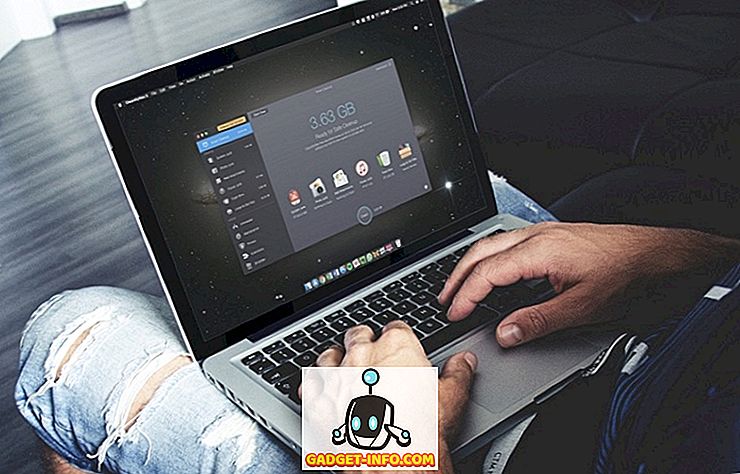








![social media - Schimbarea tendințelor pe Internet în 2011 [Infographic]](https://gadget-info.com/img/social-media/810/sharing-trends-internet-2011-2.jpg)